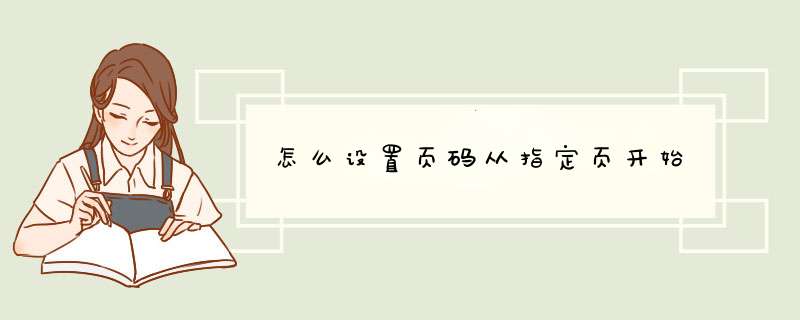
Word从任意页开始设置页码的方法如下:
工具/原料:Dell游匣G15、win10、Word2010
1、首先打开一个WORD文档,它有6页,并从第5页开始设置页码。
2、将光标移动到第4页末尾,点击页面布局,然后选择下一页。
3、光标将自动移动到第5页的开始位置,双击第5页的页脚区域,进入编辑状态,点击链接到上一页的页眉。
4、点击页码,然后选择设置页码格式。
5、将起始页码设置为1。
6、然后点击页码,选择页面底部,选择要输入的页码格式。
7、这样已经从第5页成功设置页码。
按照下面的方法,从需要的地方设置页码即可1、将光标定位于需要开始编页码的页首位置。
2、选择“插入-分隔符”,打开“分隔符”对话框,在“分隔符类型”下单击选中“下一页”单选钮。
3、选择“视图-页眉和页脚”,并将光标定位在页脚处。
4、在“页眉和页脚”工具栏中依次进行以下 *** 作:
①单击“同前”按钮,断开同前一节的链接。
②单击“插入页码”按钮,再单击“页码格式”按钮,打开“页码格式”对话框。
③在“起始页码”后的框中键入相应起始数字。
④单击“关闭”按钮。
页码设置从某一页位置开始,方法如下:
电脑:MacBook
系统:OSX10.9
软件:WPS2019
1、在电脑上打开要设置页码的Word文档,点击上方菜单栏中的插入。
2、选择页码,点击设置页码格式。
3、点击起始页码,在后面的方框中输入想要设置成起始页的页码码数即可。
Word的实用性
Word的主要功能就是对文本内容进行编辑,可以修改排版等等,我们打开一个Word文档,可以选中这段文字,点击上方工具栏中的开始,修改文字的字体和字号大小。也可以点击对齐方式,修改这段文字的对齐方式,点击上方工具栏中的插入,可以在文档里面插入表格图片等等。
比如我们可以点击表格,插入一个3行3列的表格,随后我们可以点击上方工具栏中的页面布局面,比如可以修改纸张的方向为纵向,或者为横向。Word是用来帮助我们编辑文档用的,日常工作生活中我们要写总结、汇报工作、写演讲稿、发论文、出书等许多文字方面的工作,这些都是用Word来完成的。
欢迎分享,转载请注明来源:内存溢出

 微信扫一扫
微信扫一扫
 支付宝扫一扫
支付宝扫一扫
评论列表(0条)